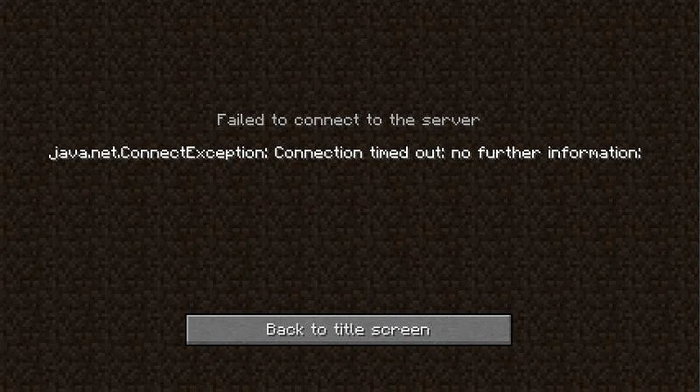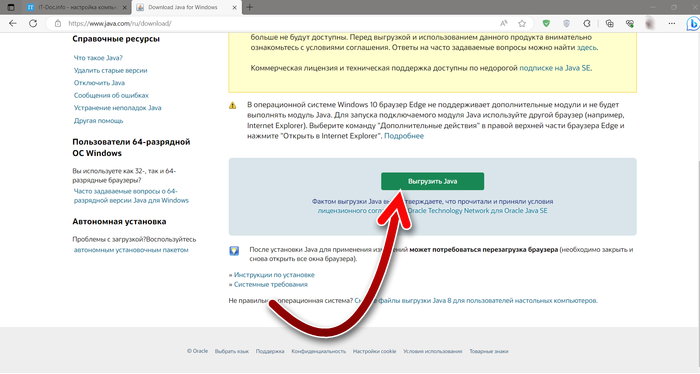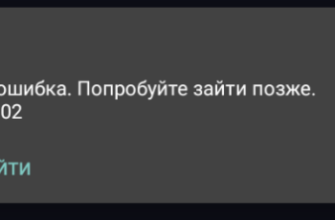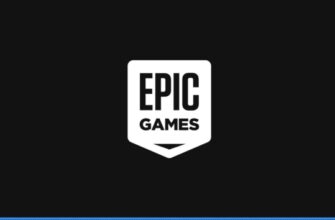Minecraft — одна из самых популярных и увлекательных игр на сегодняшний день. Она позволяет создавать свои уникальные миры, исследовать их, выживать и общаться с другими игроками. Эта игра очень нетребовательная к компьютеру, для её работы нужно мало ресурсов, однако, несмотря на это, пользователи, всё-таки, сталкиваются с трудностями с ней. Например, при попытке подключиться к серверу игры может возникнуть ошибка Connection timed out no further information, которая не дает вам насладиться игровым процессом. Что она означает и как её исправить — тема данной статьи.
Что значит ошибка Connection timed out no further information?
Эта ошибка означает, что ваш клиент игры не смог установить соединение с сервером в течение определенного времени. Это может быть вызвано различными причинами, например:
- Нестабильное или медленное интернет-соединение.
- Неправильные настройки клиента или сервера игры.
- Проблемы с работой сервера (технические работы, перегрузка, недоступность и т.д.).
- Блокировка соединения брандмауэром Windows или антивирусной программой.
- Несовместимость версий Java или Minecraft.
- Неисправность роутера или модема.
Если вы столкнулись с ошибкой Connection timed out no further information в Minecraft, то есть несколько способов, которые могут помочь вам решить её и вернуться к игре, как можно скорее.
Проверьте работоспособность сервера
Прежде всего, убедитесь, что сервер, к которому вы хотите подключиться, работает и доступен. Для этого вы можете использовать специальные онлайн-сервисы, такие как Minecraft Server Status, где вы можете ввести IP-адрес или доменное имя сервера и увидеть информацию о его состоянии, количестве игроков, версии игры и т.д. Если сервер не работает или имеет какие-то проблемы, то вы не сможете подключиться к нему, пока они не будут устранены.
Проверьте наличие подключения
Возможно ошибка Connection timed out no further information появляется от того, что подключения к интернету у вас нет вообще. Чтобы проверить это, попробуйте зайти на какой-нибудь сайт. Если он открылся, значит интернет есть. Если не открылся, то интернет отсутствует.
Если интернет отсутствует, то проверьте, оплачены ли у вас услуги интернет-провайдера, подключены ли все необходимые провода в устройства, исправно ли ваше сетевого оборудование. Также можно обратиться в поддержку провайдера.
Перезагрузите компьютер и интернет-соединение
Иногда простая перезагрузка компьютера и интернет-соединения может решить многие проблемы, связанные с ошибками в играх. Попробуйте отключить и включить ваш роутер или модем, а также переподключиться к Wi-Fi или проводной сети. Затем перезапустите ваш компьютер и запустите Minecraft заново. Это может помочь обновить настройки соединения и устранить возможные конфликты.
Обновите Java
Java — это программная платформа, на которой работает Майнкрафт и многие другие приложения. Если у вас установлена старая или несовместимая версия Java, то это может привести к ошибкам в игре. Поэтому важно обновлять Java регулярно и устанавливать последнюю версию, соответствующую вашей операционной системе и разрядности. Для этого вы можете перейти на официальный сайт Java https://www.java.com/ru/download/ и скачать нужный установщик. Затем запустите его и следуйте инструкциям на экране. После обновления Java перезапустите компьютер и Minecraft.
Обновите Minecraft
Также важно обновлять саму игру до последней версии, которая может содержать исправления ошибок и улучшения производительности. Для этого вы можете использовать официальный лаунчер игры, который автоматически проверяет наличие обновлений и предлагает их установить. Если вы используете другой лаунчер, то вам нужно самостоятельно скачать и установить новую версию игры с официального сайта Minecraft. После обновления игры перезапустите ее и попробуйте подключиться к серверу.
https://www.minecraft.net/ru-ru/download
Отключите брандмауэр и антивирус
Брандмауэр Windows и антивирусные программы могут блокировать соединение между вашим клиентом игры и сервером, если они считают его подозрительным или опасным. Чтобы это проверить, вы можете временно отключить брандмауэр и антивирус и посмотреть, решит ли это проблему. Для этого вы можете перейти в Панель управления, затем в раздел Система и безопасность, а потом в Брандмауэр Windows. Там вы можете выбрать опцию «Отключить брандмауэр Windows» и подтвердить свой выбор. Для отключения антивируса вам нужно открыть его настройки и найти соответствующую опцию. После того как вы отключите брандмауэр и антивирус, запустите Minecraft и попробуйте подключиться к серверу. Если это поможет, то вы можете добавить Minecraft в список разрешенных приложений в настройках брандмауэра и антивируса, чтобы они не мешали ему в дальнейшем.
Сбросьте настройки роутера
Если ничего из выше перечисленного не помогло, то возможно проблема кроется в настройках вашего роутера или модема. Иногда они могут быть неправильно сконфигурированы или повреждены, что может мешать нормальной работе интернет-соединения. Чтобы это исправить, вы можете сбросить настройки роутера или модема к заводским значениям. Для этого вам нужно найти на задней панели устройства маленькую кнопку Reset и нажать на неё с помощью скрепки или зубочистки на 10-15 секунд. После этого ваш роутер или модем перезагрузится с новыми настройками.
Обратите внимание, что при этом вы потеряете все свои индивидуальные настройки, такие как имя сети, пароль, порты и т.д., поэтому вам придется заново настроить своё соединение с интернетом. После сброса настроек роутера или модема запустите Майнкрафт и попробуйте подключиться к серверу.
Посмотрите видео о том, как решить проблему Connection timed out no further information в Майнкрафт.
Ошибка Connection timed out no further information в Minecraft — это довольно распространенная проблема, которая может испортить вам игровое настроение. Однако в большинстве случаев её можно решить самостоятельно, используя один из предложенных выше способов. Если же ни один из них не помог, то вы можете обратиться за помощью к администратору сервера или технической поддержке игры.